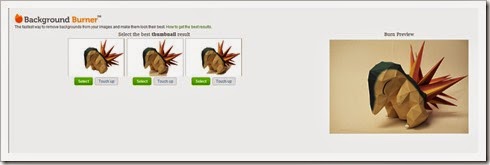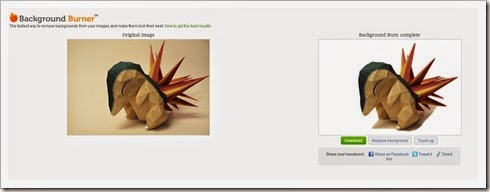前幾天看到幾個網站大推 Background Burner 的去背效果,即使我向來不用線上去背工具,文章把它說這麼神,索性會一會它,上去丟幾個圖,看它有多大能耐。
試用之前,我心裡有底,圖片背景複雜,就很難去得乾淨溜溜,若是單一素色背景,去背效果就能立即見效。
我這樣預測,也應驗在試用 Background Burner 結果。挑了一張小孩與毛毛狗走在鄉間路上的照片,上傳後,Background Burner 冒出一隻恐龍,開始噴火進行去背,數秒後,網站出現幾張去背圖,結果不出意料,大都把不該去掉的抹掉,大都支離破碎,慘不忍睹。
選一張還看得下去的去背圖,按 Select,仔細看看去背的區塊,還有很多部分有待修飾。按 Touch up,開始去背大作戰,上面有幾個按鈕,紅色是橡皮擦,綠色是回復。
你可以看到左邊那張圖是有黃色線圈起來的範圍,是 Background Burner 分析演算剔除的部分,我們得再用紅色橡皮擦,把沒去掉的背景,進行更仔細的擦拭。
萬一用紅色橡皮擦用力過猛,擦到狗狗或小男孩身體,只要用綠色筆刷回擦就能恢復。
一邊擦,可以看右邊的圖,檢視去背進度。若有更細部的地方要擦,得更換橡皮擦筆刷的粗細才行。
用 Burner 唯一不太方便的地方,就是 Zoom in 放大圖片要進行細部修改,畫面一直浮動,無法停止在我要改的位置,這點很傷腦筋。
去背之後,按 Use it,Background Burner 提供兩種圖片格式免費下載,一種可保持圖片背景透明的 PNG 格式,以及圖片背景是白色的 JPG 檔。
另外,圖片去背之後,可以馬上分享於臉書、推特,或傳網址供其他人觀看,大抵還算該有的功能都有了。
我選了另一張背景素色的圖片,再次試用去背功能,除了要再手動去除物體的陰影,其他都能抓得住輪廓,呈現效果還算可以。
看在 Background Burner 是免費服務份上,我們也別太苛求它去背功效,至少比起要收費的 Clipping Magic,Background Burner 功能不輸它,又會自動幫你把大部分背景去掉,對於沒有 Photoshop 軟體,又想快速把圖片礙眼的背景去掉的人,Background Burner 還是一款足以應付一般需求的實用工具。
沒有電腦版 Photoshop,也沒關係,線上免費工具一堆。
- Photoshop on line: http://www.photoshoponlinefree.net/
- Pixlr.com: http://pixlr.com/editor/
★ 希望你喜歡這篇文章介紹,歡迎轉載分享,但請註明出處。可直接聯繫 Julia Lin 的 Google+ 切磋交流!